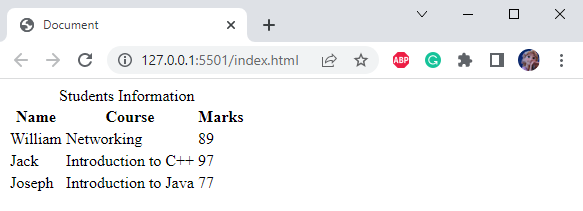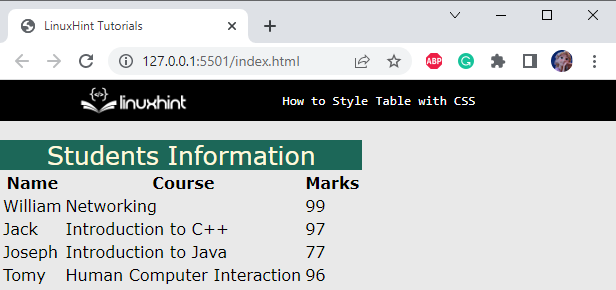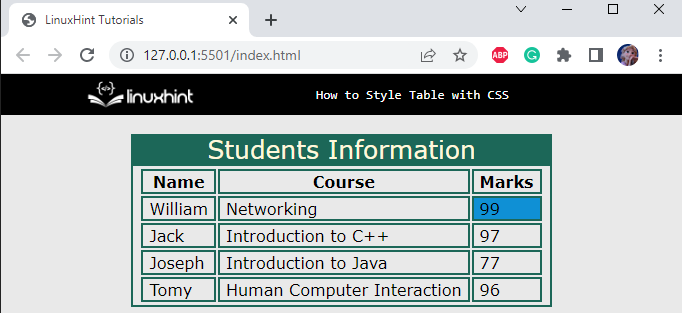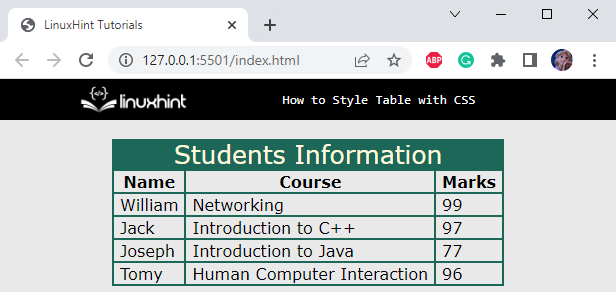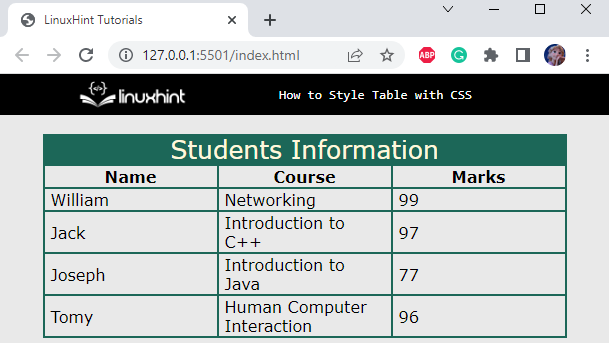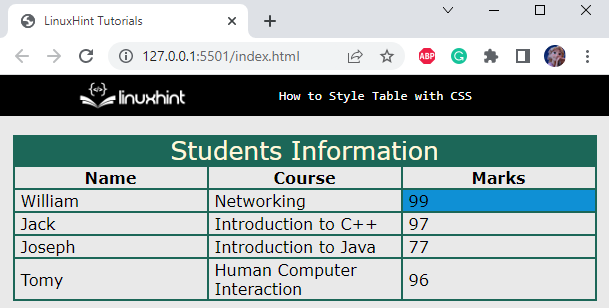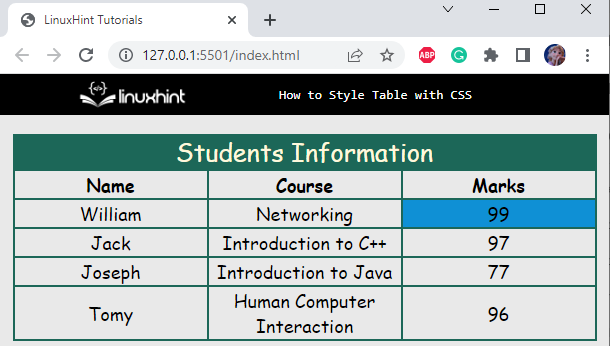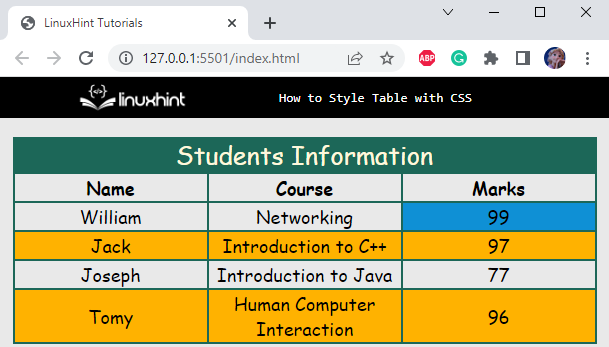| “ nurodykite antraštės turinį.
Šiuo metu sukurta lentelė atrodo taip: Pažiūrėkime, kaip sudaryti šios lentelės stilių. 2 veiksmas: sukurkite „kūno“ elementą kūnas {šriftų šeima: Verdana, Geneva, Tahoma, sans-serif; fonas- spalva : rgb ( 233 , 233 , 233 ) ; } Elementas taikomas su šiomis CSS stiliaus ypatybėmis:
3 veiksmas: sukurkite „antraštės“ elementą antraštė {šriftas- dydis : 25 pikseliai; tekstas- lygiuotis : centras; fonas- spalva : #1C6758; spalva : kukurūzų šilkas; } Elemento
Čia yra aukščiau pateikto kodo išvestis: 4 veiksmas: pridėkite kraštinę prie lentelės Lentelei pritaikykime kraštinę kartu su užpildu ir paraštę: lentelė, th, td {siena : 2px solid #1C6758; pamušalas: 1px 6px; paraštė: auto; } Čia:
Išvestis Pastaba : jei nenorime tarpų tarp lentelės kraštinių, naudokite ypatybę border-collapse. 5 veiksmas: sutraukite kraštinių tarpus iš lentelės 6 veiksmas: sureguliuokite stalo dydį plotis : 160 taškų; } pridėtas ' plotis ” ypatybė su elementu automatiškai pakoreguos lentelės dydį pagal jį::
| Taip pat galime pritaikyti stilius konkrečiam lentelės langeliui. Aptarkime juos! 7 veiksmas: sukurkite specifinių lentelės langelių stilių Dabar pasiekite langelį naudodami klasės pavadinimą CSS faile: .paryškinti {fonas- spalva : #0f90d5; } „ .paryškinti “ nurodo elemento klasės paryškinimą. Šis elementas taikomas su ' fono spalva “ ypatybę, kad nurodytumėte fono spalvą.
| Kaip matome, nurodyta lentelės langelis sėkmingai suformuotas: 8 veiksmas: nustatykite šriftų šeimą ir lentelės dydį stalo {šriftų šeima: kursyvus; šriftas- dydis : 18px; tekstas- lygiuotis : centras; } Lentelės elementui taikomos šios CSS ypatybės:
Štai išvestis: 9 veiksmas: spalvinkite eilutes seka tbody tr:nth-child ( net ) { fonas- spalva : #FFB200; } Čia:
Galima pastebėti, kad fono spalva sėkmingai pritaikyta lygioms eilutėms: Tai buvo viskas apie lentelių formavimą naudojant CSS IšvadaLentelės yra svarbi priemonė duomenims tvarkyti. Lentelę galima sukurti naudojant HTML
|
|---|